ホームページ >コンピューターのチュートリアル >コンピュータ知識 >win11でワイヤレスマウスが接続できない問題を解決するにはどうすればよいですか? win11でBluetoothマウスに接続できない問題の解析
win11でワイヤレスマウスが接続できない問題を解決するにはどうすればよいですか? win11でBluetoothマウスに接続できない問題の解析
- 王林転載
- 2024-03-05 12:43:351005ブラウズ
php エディタ Xiaoxin がお答えします: Win11 システムが Bluetooth マウスに接続できない問題は、ドライバーの問題、Bluetooth 設定エラーなど、さまざまな側面から発生する可能性があります。マウスを接続できない状況が発生した場合は、コンピューターの再起動、デバイスドライバーの確認、マウスの再ペアリングなどによって問題の解決を試みることができます。さらに、システムとドライバーが最新バージョンであることを確認することも問題を解決する鍵となります。ワイヤレスマウスが接続できない状況が発生した場合は、パニックにならず、根気強くさまざまな方法を試してください。問題は解決されると思います。
Win11 が Bluetooth マウスに接続できない問題分析
1. [shift alt numlock] ショートカット キーの組み合わせを同時に押し、矢印キーを選択してこのキーボード ショートカットを無効にします使いやすさ設定センターのコントロール パネルの方法で。
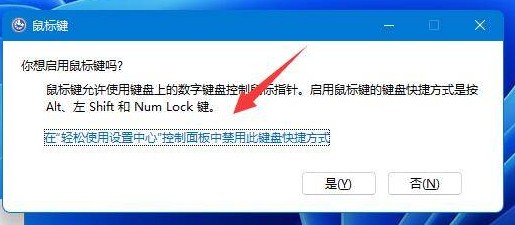
#2. キーボードの Tab キーを使用してカーソルを [OK] に移動し、Enter キーを押して確定します。

#3. その後、マウスの代わりに小さなキーボードを使用できるようになります。

#4. スタート メニューを右クリックし、デバイス マネージャーに入ります。
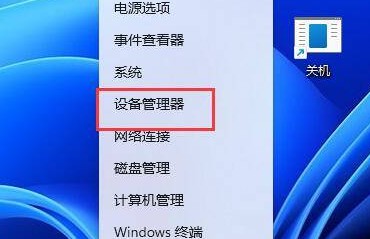
#5. マウス デバイスを展開し、[ドライバーの更新] を選択し、プロンプトに従って更新します。
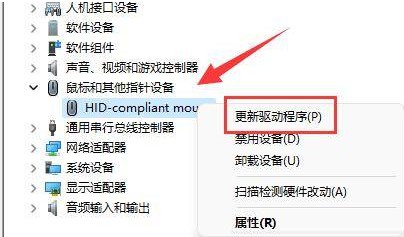
以上がwin11でワイヤレスマウスが接続できない問題を解決するにはどうすればよいですか? win11でBluetoothマウスに接続できない問題の解析の詳細内容です。詳細については、PHP 中国語 Web サイトの他の関連記事を参照してください。

